Jak přidat adresu odesílatele do seznamu blokovaných odesílatelů v aplikaci Outlook?
Možná vždy dostáváte spoustu reklamních nebo nevyžádaných e-mailů od lidí, které ani neznáte, a cítíte se nepříjemně, když je dostáváte znovu a znovu. Mezitím je jejich mazání časově náročným úkolem. V této situaci můžete tyto odesílatele přidat do seznamu blokovaných a když příště obdržíte jejich e-maily, zprávy se automaticky přesunou do složky Nevyžádaná pošta. A jak můžete přidat adresu odesílatele do seznamu blokovaných k filtrování těchto e-mailů?
Přidejte adresu více odesílatelů do seznamu blokovaných odesílatelů pomocí možností nevyžádané pošty
- Automatizujte zasílání e-mailů pomocí Auto CC / BCC, Automatické předávání podle pravidel; poslat Automatická odpověď (Mimo kancelář) bez nutnosti výměnného serveru...
- Získejte připomenutí jako Varování BCC když odpovídáte všem, když jste v seznamu BCC, a Připomenout, když chybí přílohy pro zapomenuté přílohy...
- Zlepšete efektivitu e-mailu pomocí Odpovědět (vše) s přílohami, Automatické přidání pozdravu nebo data a času do podpisu nebo předmětu, Odpovědět na více e-mailů...
- Zjednodušte zasílání e-mailů pomocí Připomenout e-maily, Nástroje pro připojení (Komprimovat vše, Automaticky uložit vše...), Odebrat duplikáty, a Rychlá zpráva...
 Přidejte jednu adresu odesílatele do seznamu blokovaných odesílatelů pomocí funkce Blokovat odesílatele
Přidejte jednu adresu odesílatele do seznamu blokovaných odesílatelů pomocí funkce Blokovat odesílatele
S tím Blokovat odesílatele Pomocí této funkce můžete rychle zablokovat všechny e-maily z vybrané e-mailové adresy.
1. Ve složce Doručená pošta vyberte e-mail, jehož odesílatele chcete přidat do seznamu blokovaných odesílatelů.
2, klikněte Domů > Haraburdí > Blokovat odesílatele, viz screenshot:
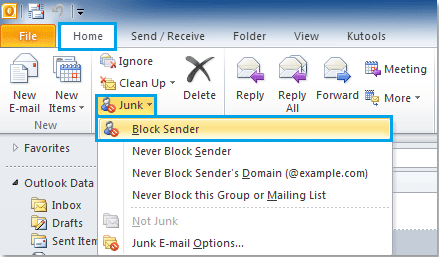
3. Poté se zobrazí výzva, která vám připomene, že vybraná e-mailová adresa byla přidána do složky Seznam blokovaných odesílatelů, a klepněte na tlačítko OK Dokončit to.
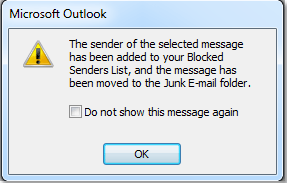
Když příště obdržíte e-maily tohoto odesílatele, budou považovány za nevyžádané e-maily. Tímto způsobem můžete přidat jednoho odesílatele najednou. Pokud chcete zablokovat adresu více odesílatelů, musíte výše uvedené kroky opakovat.
 Přidejte adresu více odesílatelů do seznamu blokovaných odesílatelů pomocí možností nevyžádané pošty
Přidejte adresu více odesílatelů do seznamu blokovaných odesílatelů pomocí možností nevyžádané pošty
Pokud chcete ručně přidat e-mailové adresy do seznamu Blokovaní odesílatelé, Možnosti nevyžádané pošty funkce vám může pomoci. Postupujte prosím následovně:
1, klikněte Domů > Haraburdí > Možnosti nevyžádané pošty. Viz snímek obrazovky:
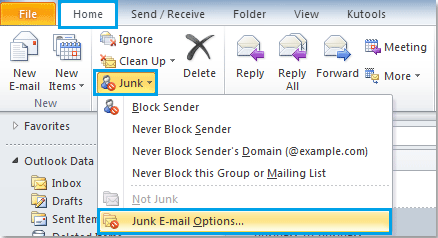
2. V Možnosti nevyžádané pošty , klepněte na tlačítko OK Blokovaní odesílatelé a klepněte na tlačítko přidat tlačítko, ve vyskakovacím okně Přidejte adresu nebo doménu do pole, které chcete blokovat, zadejte e-mailovou adresu, viz screenshot:
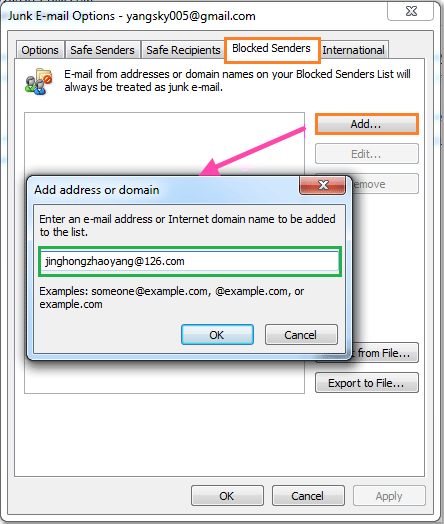
3. A pak klikněte na tlačítko OK, bude zadaná adresa odesílatele přidána do Seznam blokovaných odesílatelů. Můžete kliknout přidat tlačítko pro pokračování v přidávání dalších e-mailových adres.

4. Po přidání adres odesílatele, které chcete blokovat, klikněte na OK zavřít Možnosti nevyžádané pošty dialogové okno.
 Přidejte adresu více odesílatelů do seznamu blokovaných odesílatelů pomocí aplikace Kutools pro aplikaci Outlook
Přidejte adresu více odesílatelů do seznamu blokovaných odesílatelů pomocí aplikace Kutools pro aplikaci Outlook
S tím Kutools pro aplikaci OutlookJe Blokování odesílatelů nástroj, můžete přidat adresu více odesílatelů do seznamu blokovaných najednou.
Kutools pro aplikaci Outlook: s více než 20 užitečnými doplňky aplikace Outlook, můžete to vyzkoušet bez omezení za 45 dní. Získat nyní.
Pokud jste si nainstalovali Kutools pro Outlook, postupujte následovně:
1. Držet Ctrl klíč k výběru zpráv, které chcete blokovat u těchto odesílatelů e-mailů.
2, klikněte Kutools > Filtr nevyžádané pošty > Povolte filtr nevyžádané pošty pro aktivaci této funkce.

3. Poté pokračujte kliknutím Blokování odesílatelů z Filtr nevyžádané pošty rozevírací seznam, viz screenshot:

4. Zobrazí se okno s výzvou, které vám připomene, že vybrané e-mailové adresy byly úspěšně přidány do seznamu blokovaných odesílatelů.
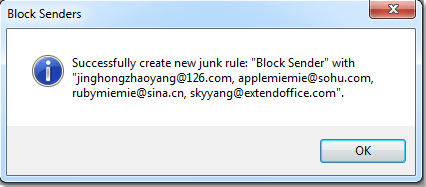
5. Nyní klepněte na tlačítko OK pro zavření dialogového okna.
Můžete jít na Správce filtrů nevyžádané pošty a zobrazí se vám pravidlo, které jste vytvořili. V dialogovém okně můžete pravidlo upravit, odstranit, exportovat nebo importovat. Zobrazit snímky obrazovky:
 |
 |
A zprávy, které jsou z těchto vybraných e-mailových adres, budou automaticky filtrovány do složky Nevyžádané e-maily, když je příště obdržíte.
Pokud se chcete o této funkci dozvědět více, klikněte na Blokování odesílatelů vlastnost.
Související články:
- Jak přidat e-mailové adresy do seznamu bezpečných odesílatelů v aplikaci Outlook?
- Jak přidat doménu odesílatele do seznamu blokovaných odesílatelů v aplikaci Outlook?
- Jak přidat doménu odesílatele do seznamu bezpečných odesílatelů v aplikaci Outlook?
- Jak blokovat e-maily na základě konkrétního subjektu v aplikaci Outlook?
Nejlepší nástroje pro produktivitu v kanceláři
Kutools pro aplikaci Outlook - Více než 100 výkonných funkcí, které doplní váš Outlook
🤖 AI Mail Assistant: Okamžité profesionální e-maily s magií umělé inteligence – jedním kliknutím získáte geniální odpovědi, perfektní tón, vícejazyčné ovládání. Transformujte e-maily bez námahy! ...
???? Automatizace e-mailu: Mimo kancelář (k dispozici pro POP a IMAP) / Naplánujte odesílání e-mailů / Automatická kopie/skrytá kopie podle pravidel při odesílání e-mailu / Automatické přeposílání (pokročilá pravidla) / Automatické přidání pozdravu / Automaticky rozdělte e-maily pro více příjemců na jednotlivé zprávy ...
📨 Email management: Snadné vyvolání e-mailů / Blokujte podvodné e-maily podle předmětů a dalších / Odstranit duplicitní e-maily / pokročilé vyhledávání / Konsolidovat složky ...
📁 Přílohy Pro: Dávkové uložení / Dávkové odpojení / Dávková komprese / Automaticky uložit / Automatické odpojení / Automatické komprimování ...
???? Rozhraní Magic: 😊 Více pěkných a skvělých emotikonů / Zvyšte produktivitu své aplikace Outlook pomocí zobrazení s kartami / Minimalizujte aplikaci Outlook namísto zavírání ...
???? Zázraky na jedno kliknutí: Odpovědět všem s příchozími přílohami / E-maily proti phishingu / 🕘Zobrazit časové pásmo odesílatele ...
👩🏼🤝👩🏻 Kontakty a kalendář: Dávkové přidání kontaktů z vybraných e-mailů / Rozdělit skupinu kontaktů na jednotlivé skupiny / Odeberte připomenutí narozenin ...
Přes 100 Vlastnosti Očekávejte svůj průzkum! Kliknutím sem zobrazíte další informace.

